ご挨拶

ツキシマ
こんにちは、ツキシマです。
DTMで楽曲制作する上で、避けては通れないプラグインの「イコライザー」について、これから何回かの動画に分けて考えていきたいと思います。
今回はその第1回目で、主にイコライザーの種類についてみていきます。
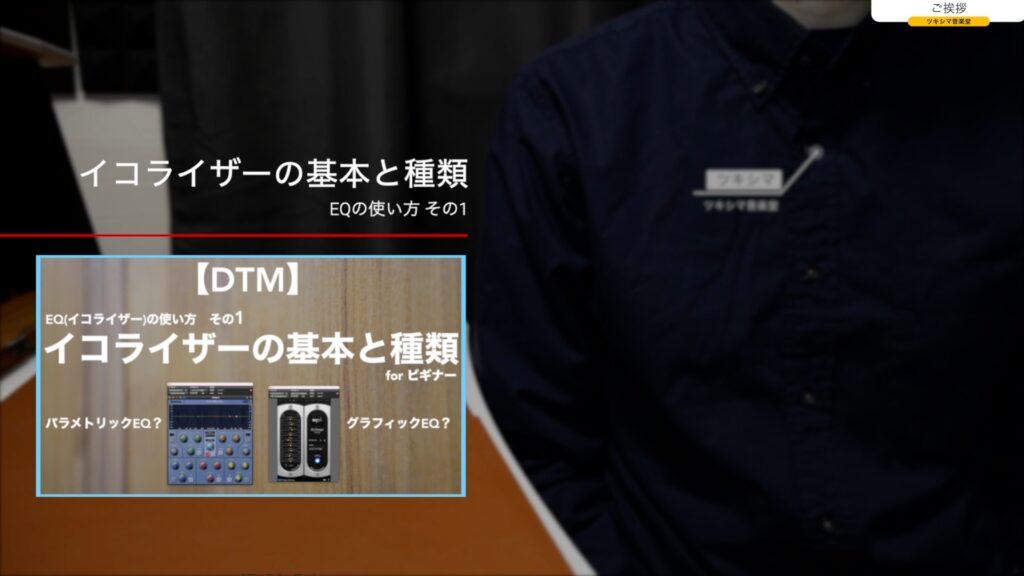
目次は、「イコライザーとは、イコライザーの種類、まとめと次回予告」です。
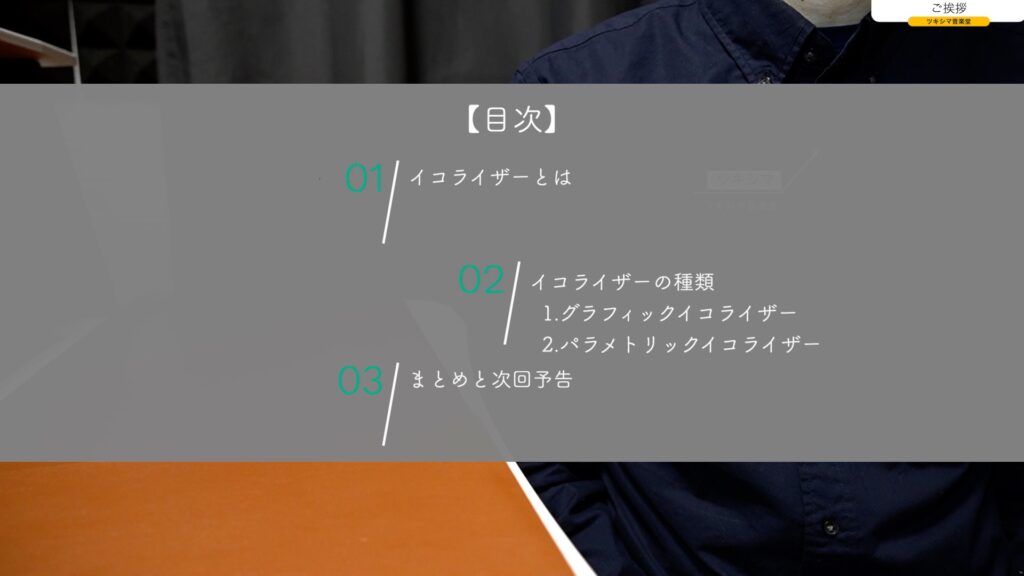

ツキシマ
それでは、「イコライザーとは何か」というところからみていきたいと思います。
イコライザーとは
イコライザーは「均一化」という意味です。楽曲制作では、録音した後のミックスをする時に必ずと言っていいほど、各トラックに挿入します。

レコーディングスタジオのコンソール卓のトラックには、ビルトインで装備されています。

イコライザーの用途としては、音の補正に使用します。
余分な帯域をカットしたり、強調したい帯域をブーストすることで音を整えて、他のトラックの音と棲み分け処理をするために使用します。特に低音域のベースとドラムのキックなどで、音の被りをコントロールすることにテクニックが求められますし、私も毎回頭を悩ませています。


ツキシマ
次はパソコンの画面に移行して、イコライザーの種類についてみていきたいと思います。
イコライザーの種類
イコライザーの種類は、大きく分けて2つあります。「グラフィックイコライザー」と「パラメトリックイコライザー」です。それぞれ見ていきます。
グラフィックイコライザー
グラフィックイコライザーは、操作する周波数帯域が使う機種(プラグイン)によって決まっているタイプのイコライザーです。
私が持っている2つのプラグインを表示してみました。左が「Waves」社の「API560」で、右が「PluginAlliance」社の「SPL EQ Ranger PLUS」です。
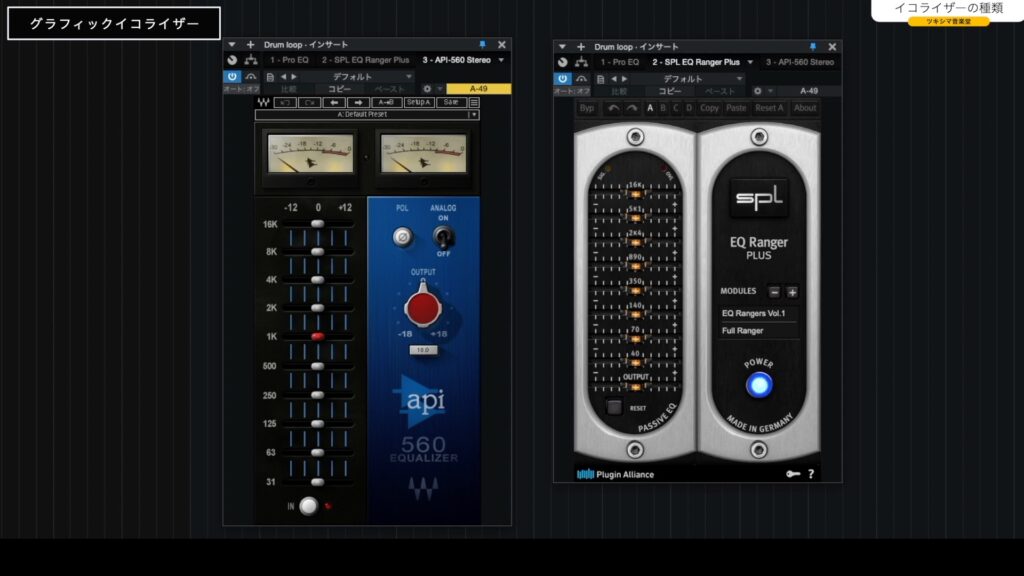
どちらも同じグラフィックイコライザーですが、見比べてみると操作できる周波数帯域が違います。
これらのプラグインは「決められた周波数をブーストするかカットするか」という感じですので、シンプルで操作しやすいですが、帯域が固定されているために自由度が低く、DAWに標準で付いているケースも少ないイコライザーです。
パラメトリックイコライザー
パラメトリックイコライザーは、ツマミを操作してイコライジングするタイプのイコライザーです。DTMではこちらの方がよく目にします。
左が「Studio One」に標準で付属する「Pro EQ2」で、右が「Sonnox」の「Oxford EQ」です。どちらも同じようなデザインをしていて、使い方も大体同じです。
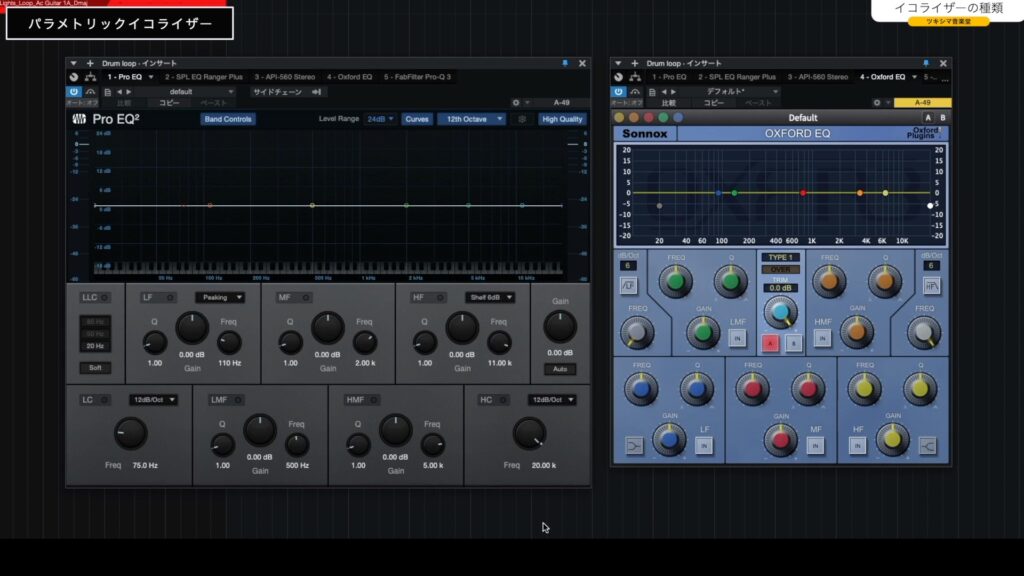
これらパラメトリックイコライザーの特徴は、周波数帯ごとに多少の棲み分け(低域、中域、高域など)はありますが、動かしたい周波数帯をツマミを動かしてフレキシブルに設定し、操作できることです。
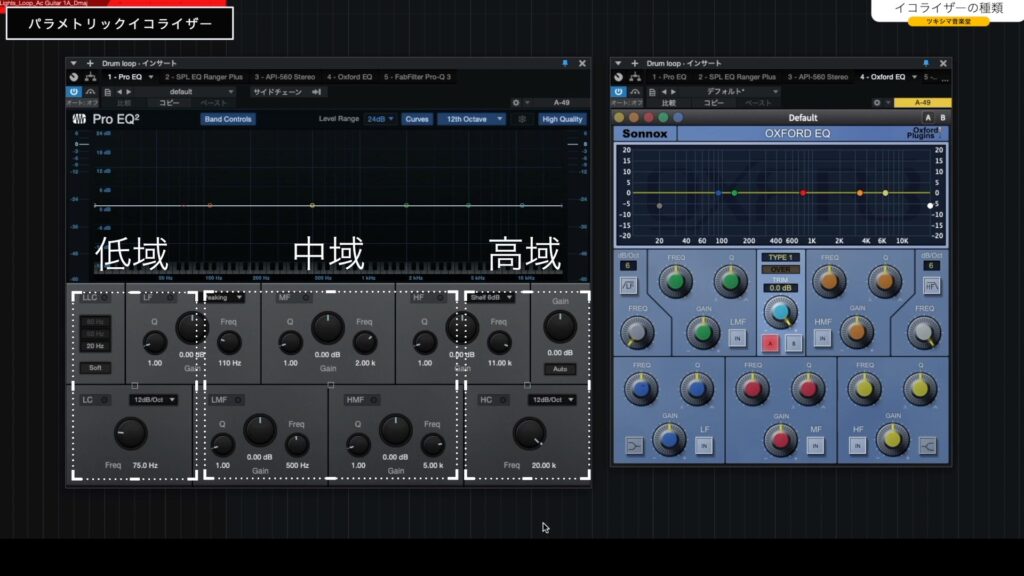

ツキシマ
次は、イコライザーのカーブの種類などをみてみます。
ピーキング
1つ目は、イコライザーの基本的な使い方の「ピーキング」タイプです。指定した周波数帯を、カットしたりブーストしたりします。
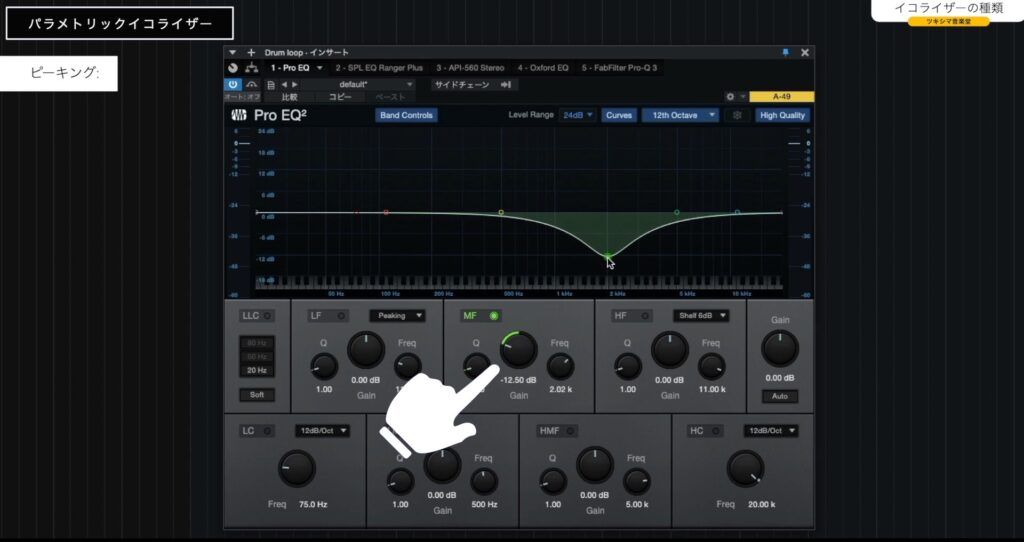
また、近くに「Q」というパラメーターがあり、Q幅を広くすると大きく(広く)ブースト。
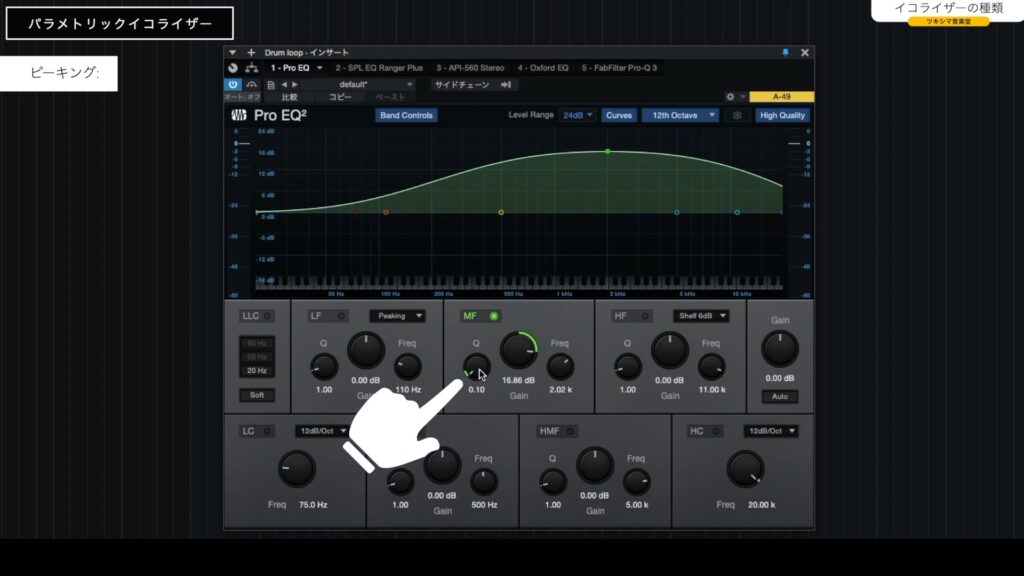
Q幅を狭くすると、特定の周波数をピンポイントで鋭くブーストカットすることもできます。
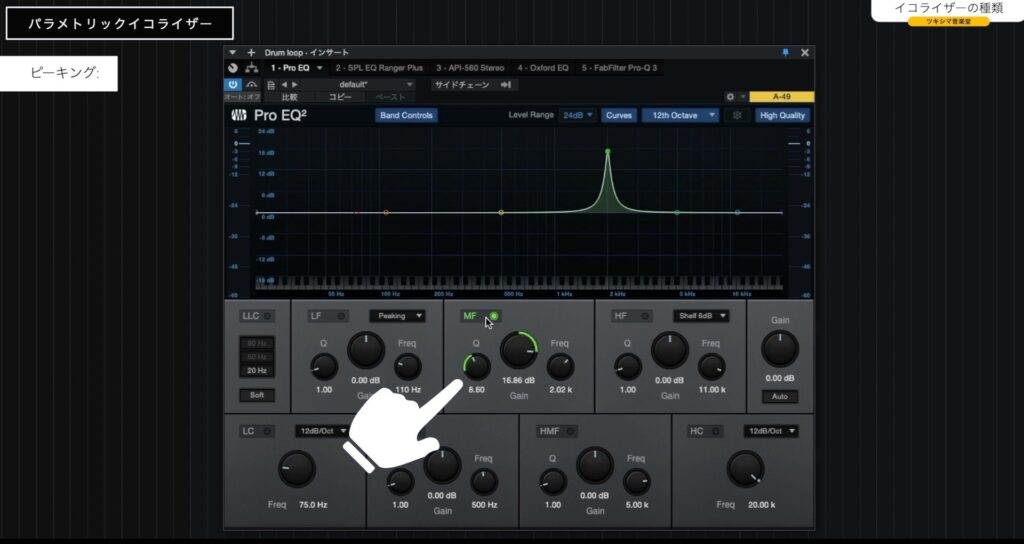
フィルター
2つ目は「フィルター」のタイプです。低域「ロー」や高域「ハイ」をバッサリとカットするときに使用します。「ハイパスフィルター/ローカットフィルター」「ローパスフィルター/ハイカットフィルター」と呼ばれます。エフェクト的な使い方もよくされています。
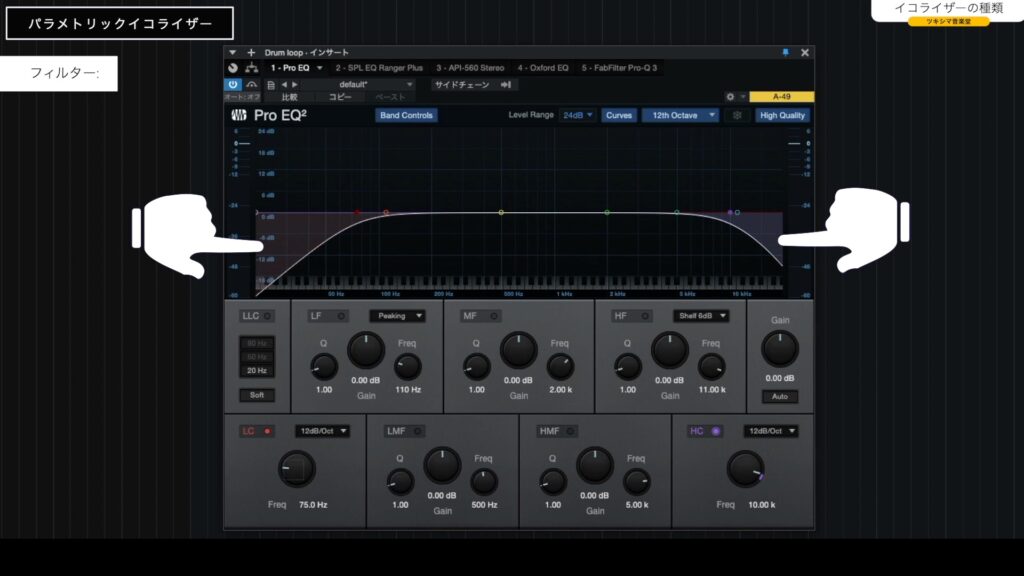
シェルビング
3つ目は「シェルビングタイプ」です。指定した周波数よりも「上」もしくは「下」を持ち上げたりカットしたりできます。
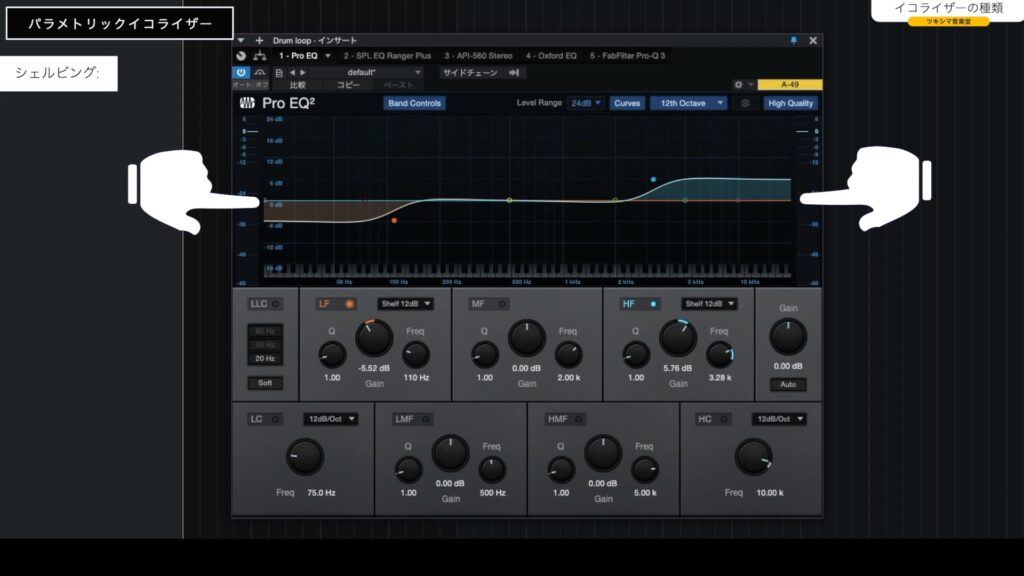
人気のイコライザープラグイン
ちなみに、DTMerに人気な定番イコライザープラグインは「FabFilter」の「Pro-Q3」だと思います。
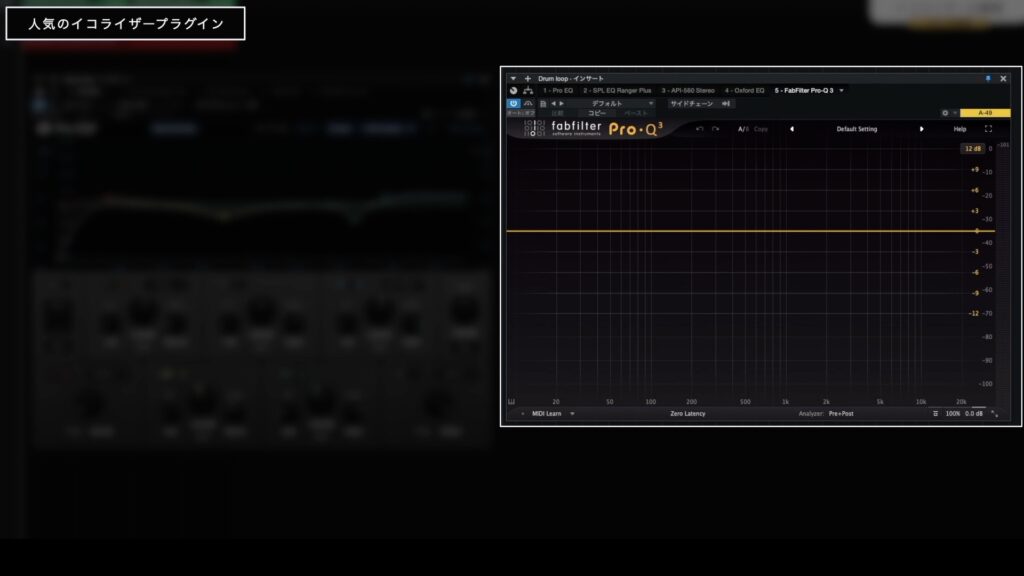
このプラグインは、ダブルクリックすれば、いくらでも操作する帯域やフィルタータイプを、かなり自由に設定できます。
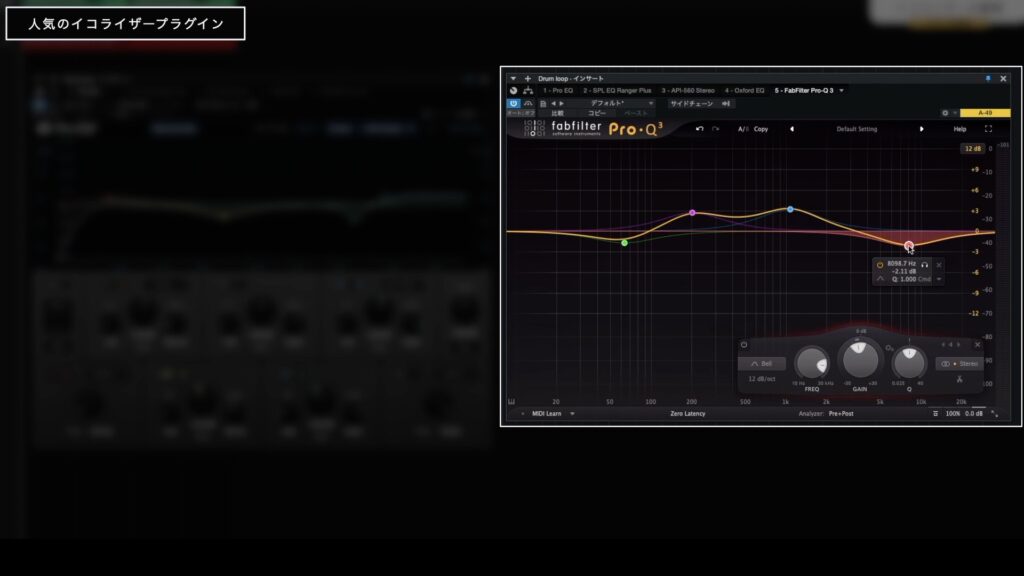
またアナライズ機能もあり、私はマスタートラックに挿入してアナライザーとしても使用しています。「Studio One」の「Pro EQ2」もアナライズ機能があり、目で確認しながら作業できますので操作と判断がし易いです。
そして「Pro-Q3」は、私にとっても絶対に欠かすことの出来ないプラグインです。(その辺の理由はまた後日レビュー動画にてお話ししたいと思います。)
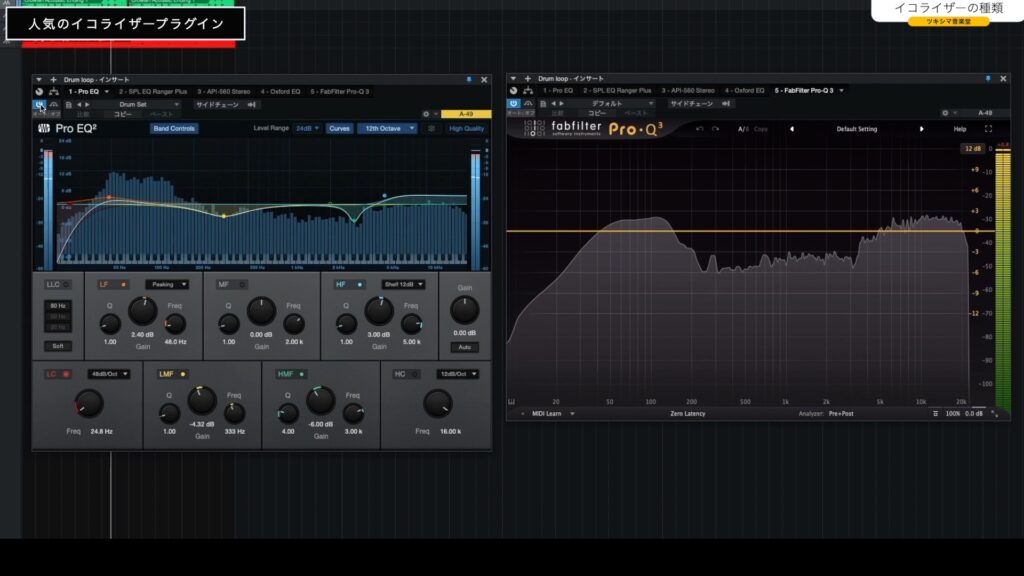
アナログ機材系イコライザー
実機をプラグイン化した、アナログ機材系のイコライザーもあります。
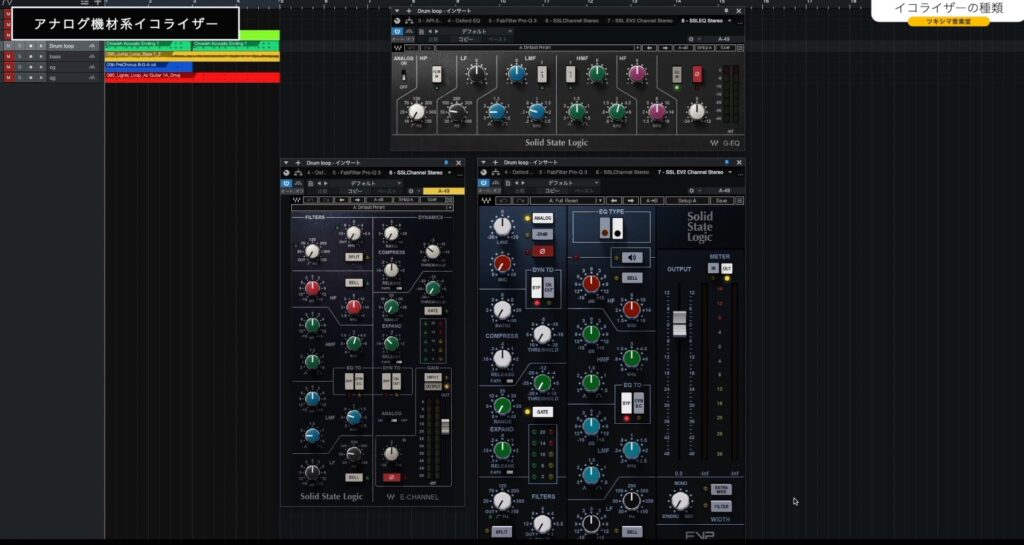
上の画像のプラグインは、「SSL(Solid State Logic)」のコンソールのパラメトリックイコライザーをシュミレートしたプラグインです。
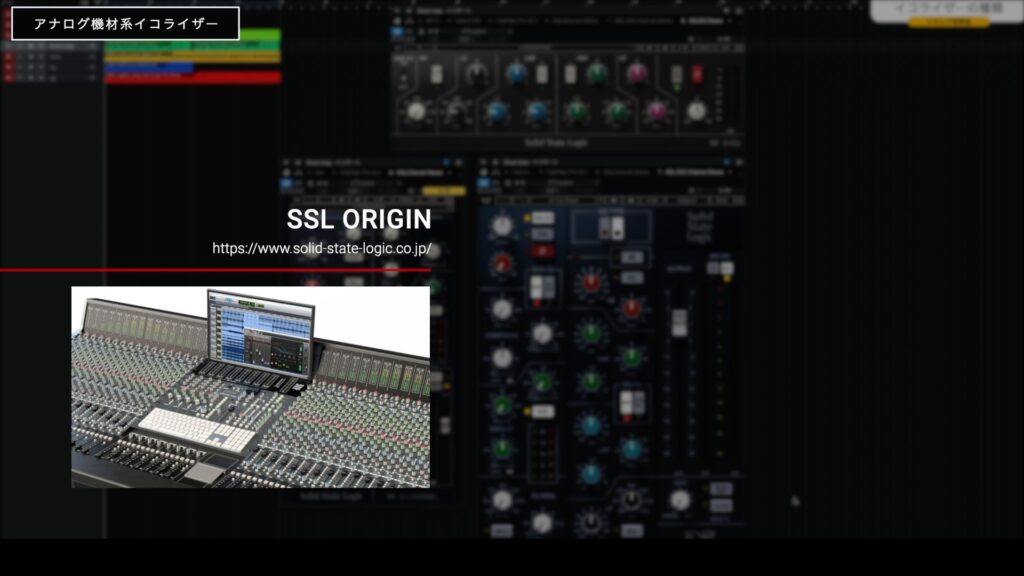
これらチャンネルストリップ系のプラグインにも、もちろんイコライザーは含まれています。
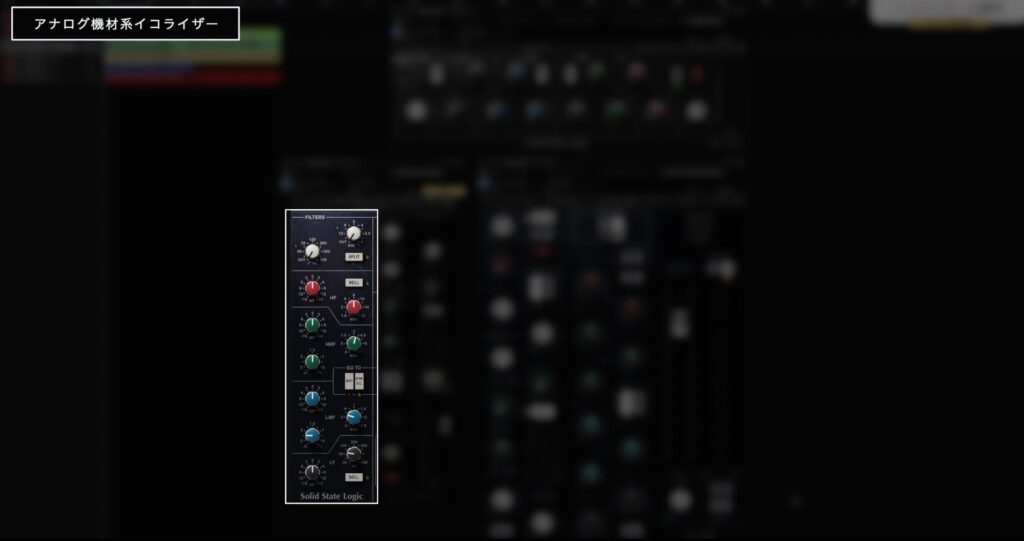
アナログ系のイコライザーは、「Studio One」の「Pro EQ2」のようにグラフィック部分がありませんので、効果や設定を、数値を見ながら耳で判断する必要があります。ただ、こういったアナログ系のプラグインは、実機を通したクセや歪みを加えることができますので、とてもありがたいプラグインです。
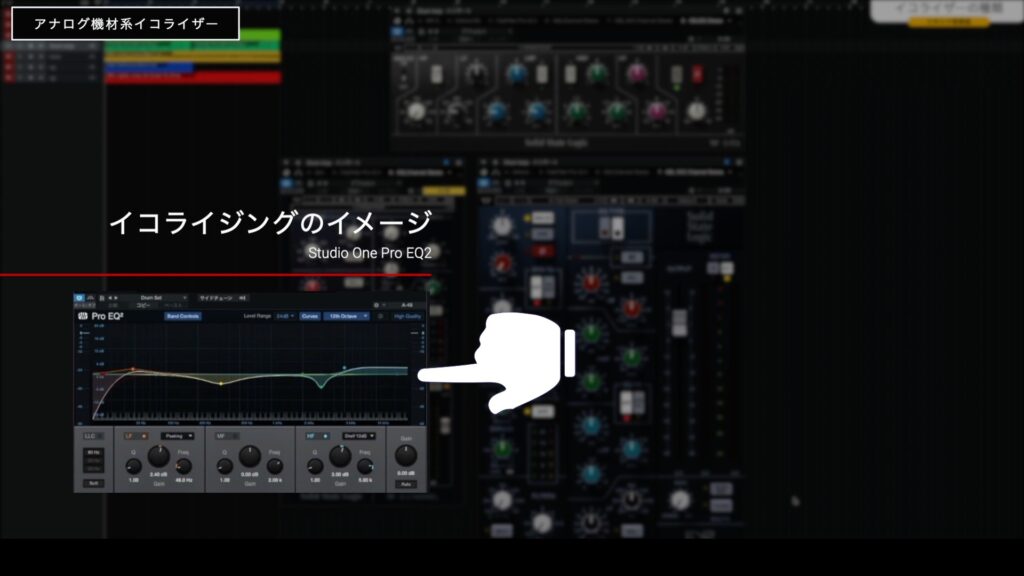

ツキシマ
次は、まとめと次回予告です。
まとめと次回予告
まとめ
これから続くイコライザーの動画は、私自身の復習も兼ねています。内容は私が知っている範囲ですので、基本的に初心者向けです。また、ミックスの仕方やイコライザーなどのプラグインの使い方は、人それぞれで何通りも方法があり、自由です。
私の動画は参考程度に見て頂けたらいいですし、私も知らないことはたくさんありますので、動画を作りながら視聴者の方と一緒に勉強して行けたらいいなと思っています。

次回予告
次回の音楽堂では、パラメトリックイコライザーの各ツマミと使い方を操作しながら詳しくみていきたいと思います。
また次回の動画やブログ記事を観て頂けたら嬉しいです。
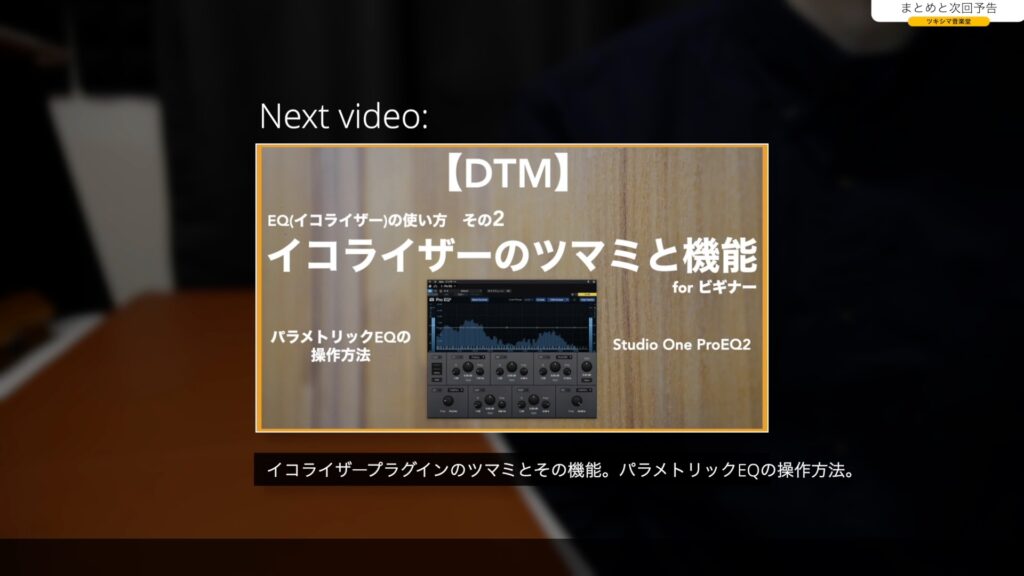
次回のブログ記事↓

ツキシマ
それでは、最後までご視聴ありがとうございました。




